Se si desidera ruotare un testo in un foglio di calcolo Excel, questo articolo vi aiuterà a farlo. È possibile utilizzare l’opzione in-built in Excel per ottenere il lavoro fatto. Questo articolo mostra i passaggi in dettaglio in modo da poter utilizzare le opzioni preimpostate e le impostazioni manuali.
A volte, potrebbe essere necessario presentare un foglio di calcolo personalizzato per il progetto scolastico o il rapporto dell’ufficio. In tal caso, puoi utilizzare la funzione di orientamento in Excel per ruotare il testo in qualsiasi direzione tu voglia. Se si desidera ruotare il testo in una cella o più celle-tutto è possibile con l’aiuto di questa funzionalità.
Come ruotare il testo in un foglio di calcolo Excel
Per ruotare il testo in un foglio di calcolo Excel, attenersi alla seguente procedura:
- Aprire un foglio di calcolo in Excel.
- Selezionare una cella.
- Fare clic sul pulsante Orientamento nel pulsante Home.
- Scegliere un’impostazione di rotazione.
Per saperne di più su questi passaggi, continua a leggere.
Per iniziare, apri un foglio di calcolo in Excel e seleziona una cella con del testo. Dopo di che, assicurarsi che ci si trova nella scheda Home. In tal caso, fare clic sull’opzione Orientamento nella sezione Allineamento.
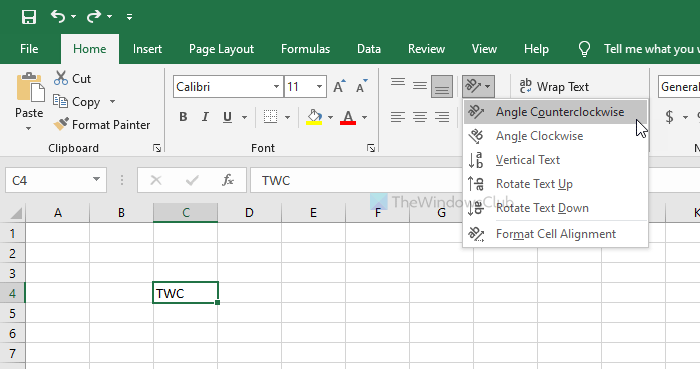
Ora scegli un’impostazione di orientamento secondo le tue esigenze. Offre queste opzioni-
- Angolo in senso antiorario
- Angolo in senso orario
- Testo verticale
- Ruota il testo verso l’alto
- Ruota il testo verso il basso
Tuttavia, se non sei soddisfatto delle impostazioni o delle personalizzazioni preimpostate, puoi optare per una manuale. Per questo, selezionare l’opzione Formatta allineamento cella.
Per impostazione predefinita, ruota il testo di 45 gradi quando si sceglie l’opzione Angolo in senso antiorario o Angolo in senso orario. Tuttavia, se si desidera modificare l’angolo, è possibile farlo dalla finestra Formatta allineamento celle.
Nel caso in cui si desideri apportare tale modifica specifica, fare clic sull’opzione corrispondente e immettere un nuovo valore nella sezione Orientamento.
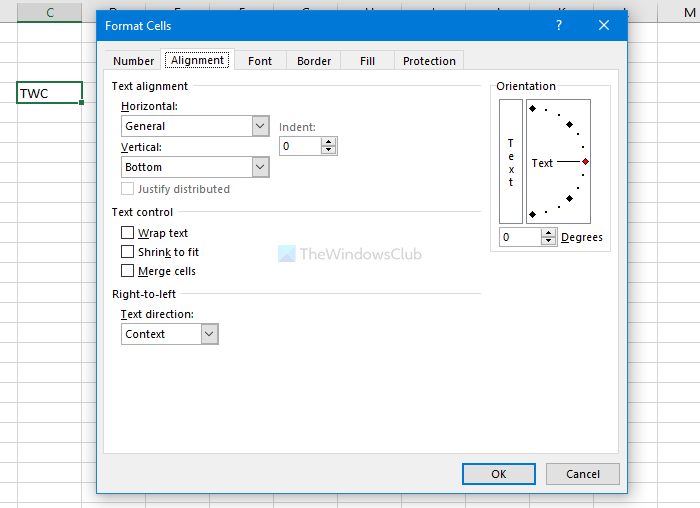
È anche possibile modificare gli allineamenti orizzontali e verticali, la direzione del testo, ecc. Supponiamo che non ti piaccia mostrare il testo allineato a sinistra e, invece, vuoi che sia allineato a destra. In questo momento, puoi espandere l’elenco a discesa orizzontale e scegliere l’opzione giusta.
Allo stesso modo, è possibile modificare anche l’allineamento verticale. Come cambiare il rientro e allineare i punti elenco in PowerPoint, si può fare lo stesso in Excel.
Per questo, modificare il valore di rientro nella finestra di allineamento formato cella.
Dopo aver modificato tutte queste impostazioni, fare clic sul pulsante OK per salvare la modifica.
Questo è tutto!